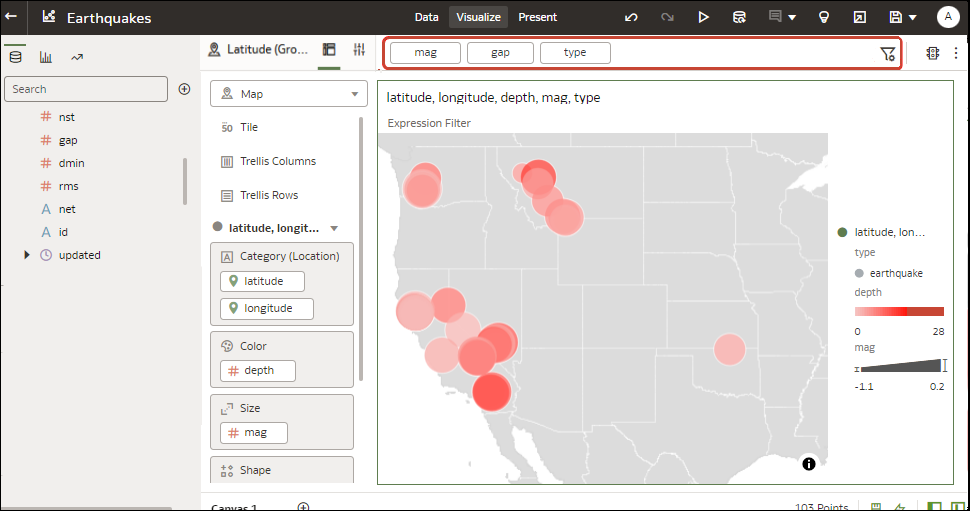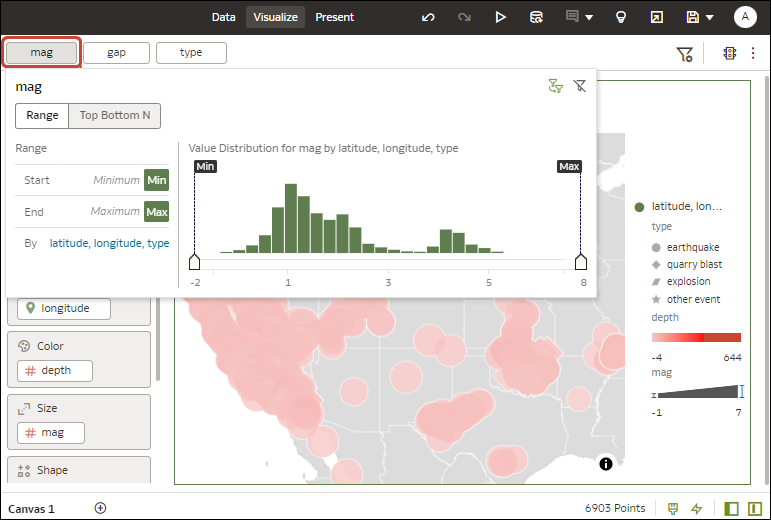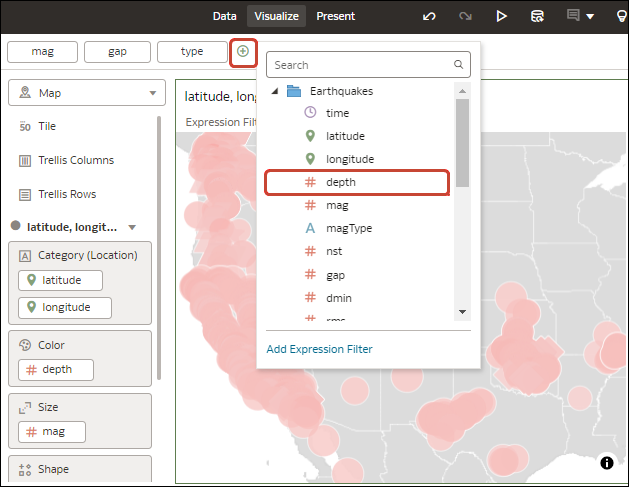Filtrado de datos en un libro de trabajo
Use filtros en un libro de trabajo para centrarse en los datos que le interesen. Por ejemplo, puede filtrar por Mes y ver datos solamente para Enero, Febrero y Marzo.
Puede aplicar filtros a una visualización, a todas las visualizaciones de un lienzo o a todos los lienzos de un libro de trabajo.
- En la página de inicio, pase el cursor por encima de un libro de trabajo, haga clic en Acciones, seleccione Abrir y, a continuación, haga clic en Editar.
- Desplácese hasta un lienzo y abra el panel Visualizar.
- Utilice la barra de filtro para actualizar los filtros existentes.
- Para cambiar las opciones de filtro por defecto, haga clic en el icono Menú de la barra de filtros de la barra de filtros (
 ) y utilice las opciones que se muestran.
) y utilice las opciones que se muestran. - Para cambiar un filtro existente, haga clic en el filtro en la barra de filtros.
Use las opciones para configurar ese filtro (por ejemplo, podría definir el rango o desactivar el filtro).
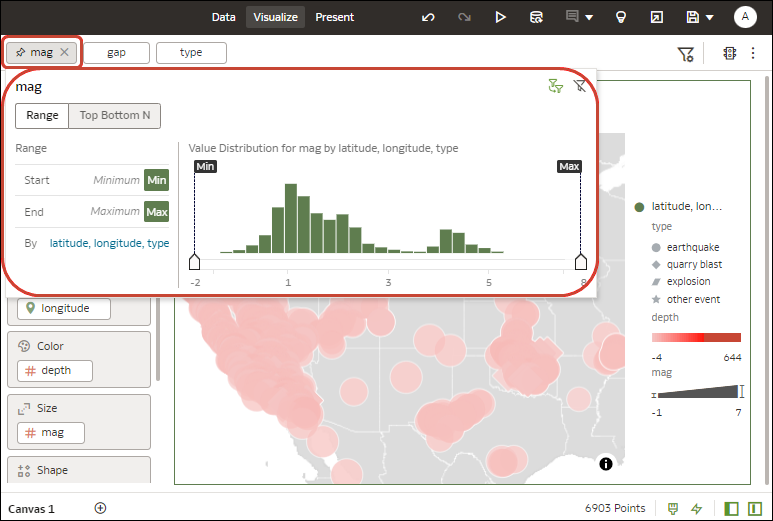
.png - Para agregar un filtro, pase el cursor sobre la barra de filtros, haga clic en Agregar filtro (+) y seleccione un elemento de datos para filtrar.
- Para agregar un filtro complejo mediante una expresión (por ejemplo, campo1 + campo2 > 100), pase el cursor sobre la barra de filtros, haga clic en Agregar filtro (+) y, a continuación, en Agregar filtro de expresión.
- Para aplicar un filtro a todos los lienzos en un libro de trabajo, pase el cursor sobre el filtro y haga clic en Adjuntar a todos los lienzos (icono de chincheta).

- Para filtrar por un elemento de visualización, haga clic derecho en el elemento y seleccione Usar como filtro.
El icono Usar como filtro se vuelve de color verde al activarlo.